Eliminar una página en Word es esencial para cualquier persona que necesite ajustar un documento para imprimirlo o enviarlo a alguien. El principal desafío en estos casos es mantener la configuración del archivo y no tener que volver a formatearlo después del proceso.
Los procedimientos son diferentes para páginas con contenido de texto o gráfico y aquellas con contenido en blanco, en el medio del documento. te enseña cómo hacerlo de forma sencilla y rápida.
Cómo eliminar una página en Word
El paso a paso a continuación está indicado para eliminar páginas con contenido de texto o gráficos en Word.
1. Abra el documento de Word que contiene la página que desea eliminar. Haga clic en la página que desea eliminar y presione la tecla F5;
2. En el cuadro que se abre, en la pestaña Ir párrafo, mantenga la opción Página seleccionado. En el campo Introduzca el número de página, Escribelo página;
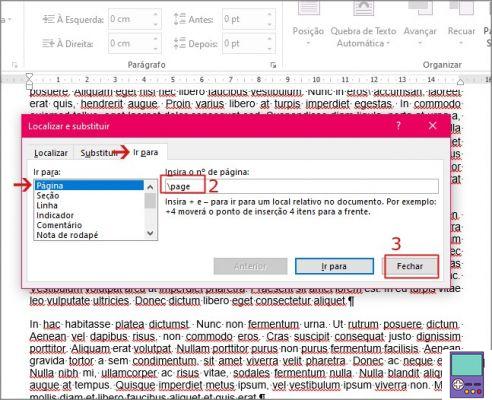
3. Entonces presione Enviar en el teclado y haga clic Fechar;
4. Asegúrese de que todo el contenido de la página esté seleccionado, luego presione el Borrar.
Listo, el contenido de la página se borrará por completo.
Cómo eliminar una página en blanco en Word en medio de un documento
El paso a paso a continuación se indica para borrar las páginas en blanco que se encuentran en medio del documento. La forma de hacerlo es analizando los párrafos en blanco insertados a lo largo del texto y eliminándolos.
1. Abra el documento de Word que contiene la página que desea eliminar. en la pestaña Página Inicial, haga clic en el icono ¶;
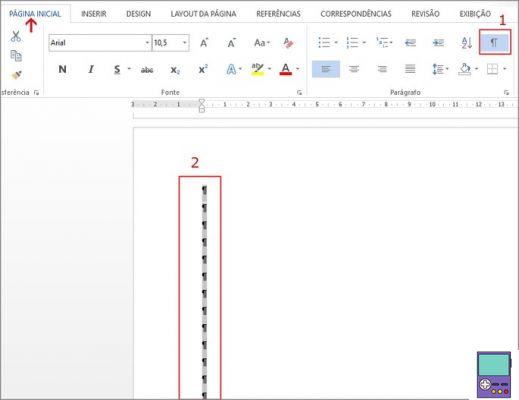
2. Si, a lo largo del archivo, encuentra marcas de párrafo (¶) solos, es decir, sin contenido textual o visual junto a ellos, y selecciónalos todos con el ratón. Luego presione la tecla Borrar ou Retroceso para borrarlos;
3. Haga clic en el icono de nuevo ¶, en la pestaña Página Inicial, para finalizar la visualización.
Si la página en blanco es la última del documento
De forma predeterminada, Word incluye un párrafo final no eliminable al final de los documentos. En algunos casos, sin embargo, termina en la página siguiente, creando una nueva última página no deseada en el archivo.
Pero, ¿qué hacer si no es posible eliminar el párrafo? El consejo de Microsoft es reducir el tamaño de fuente del párrafo tanto como sea posible para que quepa en la página anterior.
Para hacerlo, haga clic en el icono ¶, seleccione la última marca de párrafo en el documento. Aparecerá el cuadro con las opciones de edición de texto. En el tamaño de fuente, ingrese el número 1.
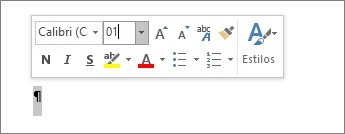
Atajos de Word: consulta las opciones más útiles del programa
Ahora el párrafo debe caber en la página anterior, eliminando así la última página en blanco. Si por casualidad el párrafo sigue sin encajar en la página anterior, una solución es aumentar el margen inferior.
Para ello, en la pestaña Diseño de página, parcheame Márgenes y luego en márgenes personalizados. En el cuadro que se abre, en la pestaña Márgenes, aumentar el tamaño en el campo Inferior. Pruebe uno que sea suficiente para eliminar la página en blanco y al mismo tiempo no desmerezca la estética del documento.
Finalice el proceso haciendo clic nuevamente en el icono ¶, en la Página Inicial, para finalizar la visualización.
La página en blanco solo aparece en la impresión (quitar la página de separación)
Si no encuentra la página en blanco en el documento, sino solo al imprimir, es posible que esté configurada la opción de imprimir una página de separación. Para cambiar, debe acceder a la configuración de la impresora en Windows.
1. En el menu Inicio desde Windows, haga clic en el ícono de ajustes para acceder a la configuración del sistema;
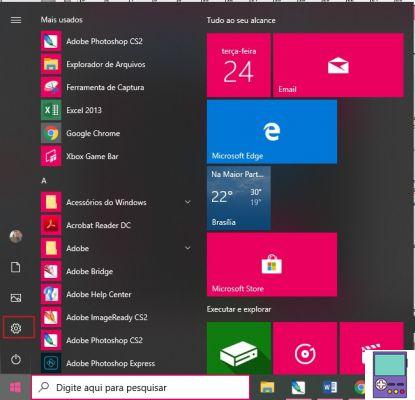
2. Seleccionar opción dispositivos;
3. En el menú lateral de la izquierda, haz clic en Impresoras y escáneres;
4. En la lista que se muestra, busque la impresora asociada con su computadora y haga clic en su nombre. Luego revisa la opción Administrar;
5. En la siguiente pantalla, haga clic en propiedades de la impresora;
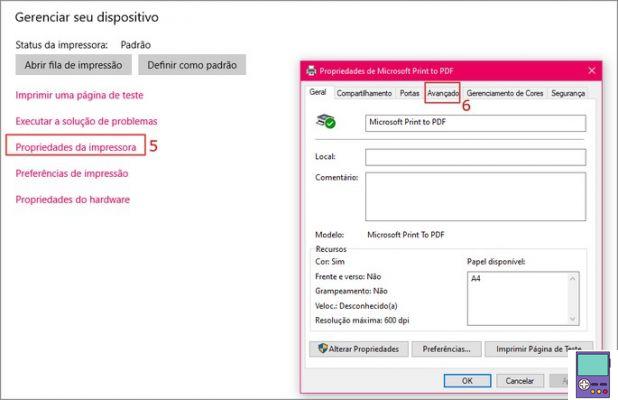
6. En el cuadro que se abre, ve a la pestaña avanzado. En la parte inferior, haga clic en el botón Página separadora;
7. Elimine las plantillas enumeradas en el cuadro Página de separación, luego vaya a OK;
8. Luego complete el proceso haciendo clic en práctica, en el cuadro de propiedades de la impresora.
recomienda:
- Cómo hacer un resumen en Word automáticamente y editar las normas ABNT
- Cómo convertir documentos de Word a JPG sin descargar ni gastar nada
- Cómo hacer un membrete en Word
- Cómo hacer etiquetas en Word para imprimir: ver paso a paso


























